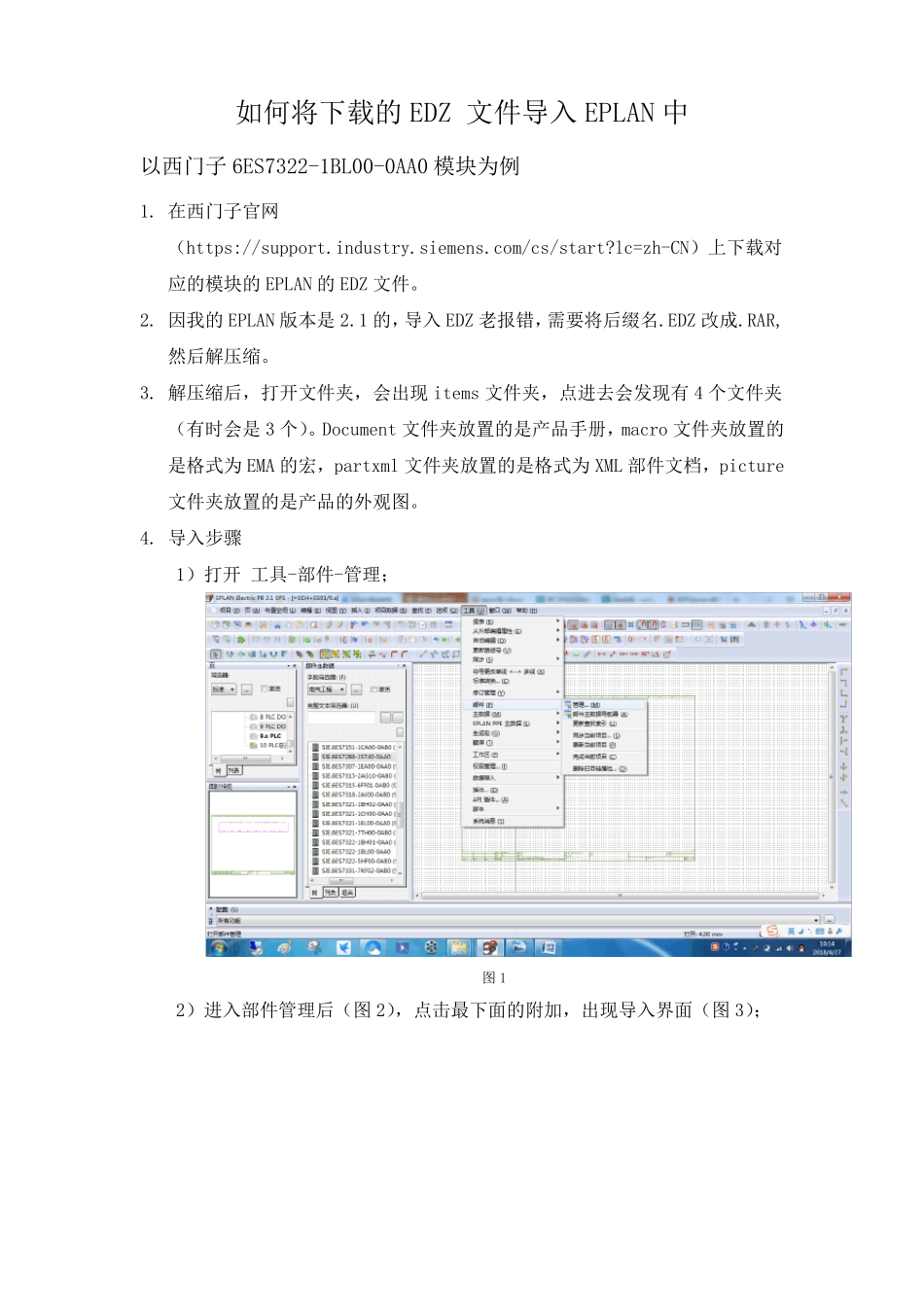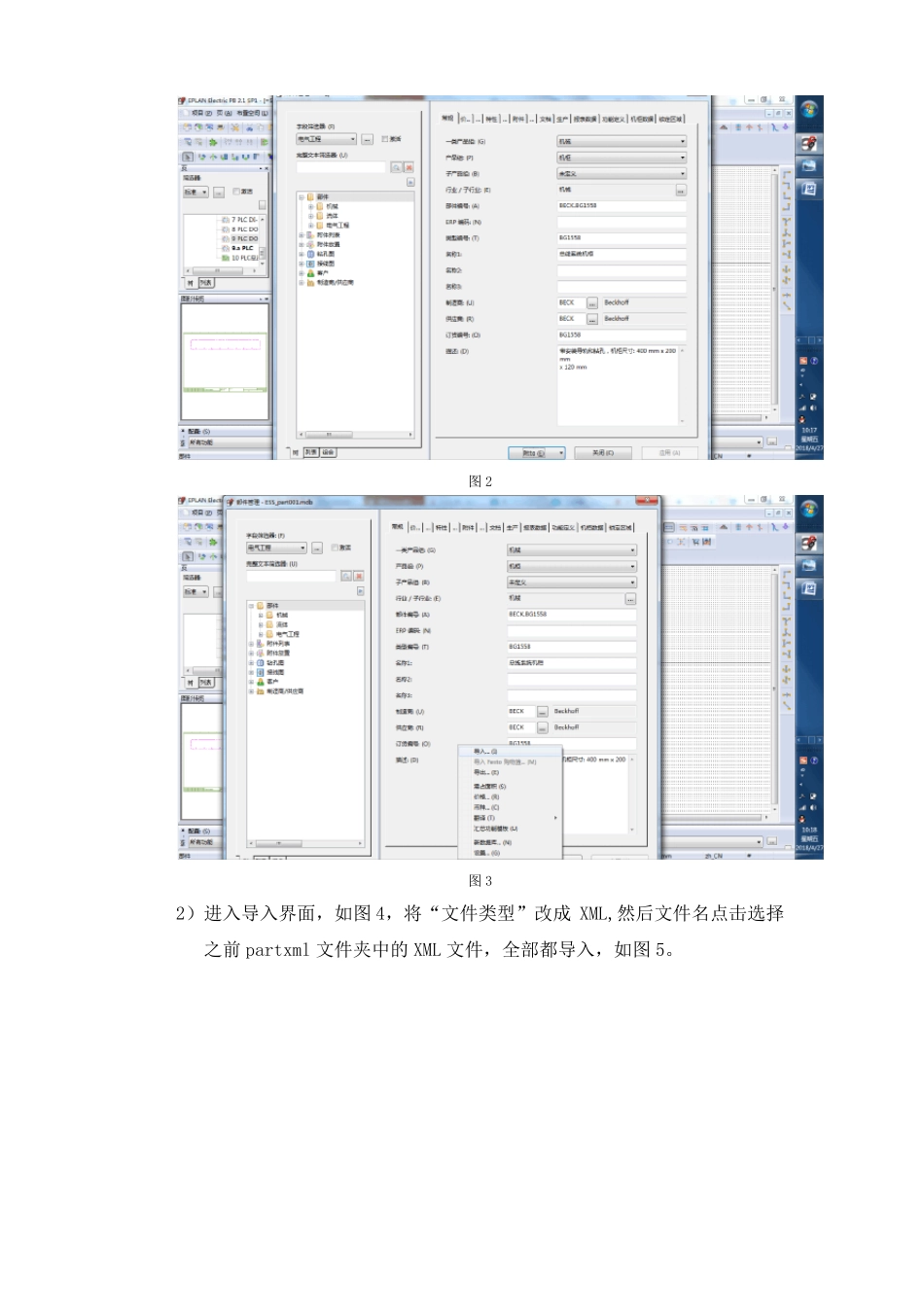如何将下载的 EDZ 文件导入 EPLAN 中以西门子 6ES7322-1BL00-0AA0 模块为例1. 在西门子官网(https://support.industry.siemens.com/cs/start?lc=zh-CN)上下载对应的模块的 EPLAN 的 EDZ 文件。2. 因我的 EPLAN 版本是 2.1 的,导入 EDZ 老报错,需要将后缀名.EDZ 改成.RAR,然后解压缩。3. 解压缩后,打开文件夹,会出现 items 文件夹,点进去会发现有 4 个文件夹(有时会是 3 个)。Document 文件夹放置的是产品手册,macro 文件夹放置的是格式为 EMA 的宏,partxml 文件夹放置的是格式为 XML 部件文档,picture文件夹放置的是产品的外观图。4. 导入步骤1)打开 工具-部件-管理;图 12)进入部件管理后(图 2),点击最下面的附加,出现导入界面(图 3);图 2图 32)进入导入界面,如图 4,将“文件类型”改成 XML,然后文件名点击选择之前 partxml 文件夹中的 XML 文件,全部都导入,如图 5。图 4图 53)导入后,退出部件管理,会出现图 6 内容,点击是。图 64)再次打开 工具-部件-管理,从左侧的树形列表中找到自己刚才导入文件名,也可以搜索。如图 7。图 75)点击右侧上面的“安装数据”,在“图片文件”“图形宏”的位置,将picture 中的图片导入。如图 8。点击右侧上面的“技术数据”,在“宏”的位置,将macro 文件夹里的后缀名为.ema 的文件导入。如图 9.1、9.2。图 8图 9.1图 9.25)打开上侧“文档”,在空余位置将 Document 文件夹中的产品手册导入。图 106)全部完成后退出,如图 11,点击更新查找索引。图 117)更新完成后,打开部件主数据导航器,如图 12。在部件主数据导航器中找到刚才导入的文件名,左键拖动就可以放到图纸上(如图 13)。图 12图 138)也可以右键点击所导入的设备,出现图十四的内容。可以在超链接中查看官网资料,和刚才第 5 步导入的文档;在插入设备也可以插入多线和总览等。图 14